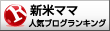元々知識のある方なら通常のSIMPLEが良いとは思いますが、そうでない私みたいな初心者は、日本で利用者の少ないテンプレートを選択してしまうと、何かに躓いたときにそれを解決する方法を紹介している日本人向けのサイトが発見できません。
そして、説明が日本人向けにあるテンプレートは極少数なのです。ここがネックです。
しかし、少ないだけで、内容はすばらしいテンプレートがあります。
テンプレートは1ついいものと出会えればいいので1つでも十分です。
私がおすすめなのは、日本人blogger利用者ならほぼこのテンプレートを利用しています。
そう、vaster2です。
作成者様のリンクを張っておきます(ダウンロードや利用方法も記載されています)。
他にもいくつか日本人向けのテンプレートがありますが、色々試して結局vaster2に辿り着く事になるので省きます。
ブログを手っ取り早くはじめたいなら、カスタマイズを行わなくてもこのテンプレートを利用するだけで簡単に始められます。
私もカスタマイズはしばらくせずに利用していました。
(リンク先でも書かれていますが、モバイルテンプレートの選択をいいえにするのだけは行いましょう。)
しかし、人間というのは慣れてくると少しずつ自分の色を出したくなるものです。
そんな時にも、日本で多く利用されているvaster2なら、結構な数のカスタマイズに関する記事がですぐに調べられます。
繰り返しになりますが、逆に利用者の少ないテンプレートを選んでしまうと何かに躓いたときに解決策を紹介しているサイト等に辿り着けないことが多く、結果ギブアップとなりますので、英語の苦手なブログ初心者はvaster2一択で良いと思います。
最近になってZEROとかも気になってはいますが、有料版があったり、まだ新しいことから使用例など、まだまだ情報が薄いので、私はvaster2にしました。
では、私が最初に行ったカスタマイズというか微調整を紹介していきます。
【blogger】vaster2カスタマイズ(まずやっておくこと)
スマホ表示のフォントをPCとそろえる
vaster2のテンプレート(以下bloggerでの呼称とあわせてテーマと記述します)では、なぜかPCとスマホでの文字の字体が異なります。そのままでも気にならない方はいいのですが、私は修正しましたので紹介します。
詳細を説明されているサイト
http://www.irie-blogs.com/2018/02/vaster2fontfamily.html
シェアボタンをLINEに置き換える
シェアボタンのfeedlyの設定
<li class=’feedly’> <a
href=’http://cloud.feedly.com/#subscription%2Ffeed%2FブログのURL’ target=’blank’><i class=’fa fa-rss’/><br/>Feedly</a> </li>
と言うコードがあります。探す時はCtrl+Fを押してブログのURLで検索すると便利です。コードが見つかったら下記コードに置き換えましょう。
<li class='feedly'> <a
href="https://feedly.com/i/subscription/feed/ブログのURL/feed" target='blank'><i class='fa fa-rss'/><br/>Feedly</a> </li>
この中の「ブログのURL」と言う文字を、自分のブログのURLに置き換えましょう。
私の場合は、
<li class='feedly'> <a href="https://feedly.com/i/subscription/feed/https://miinohibi.blogspot.com/feed" target='blank'><i class='fa fa-rss'/><br/>Feedly</a> </li>
と、なります。
|
|
|